 极空间迈向专业级NAS的一步!为了体验它的虚拟机,我入手了极空间Z4S(8G)
极空间迈向专业级NAS的一步!为了体验它的虚拟机,我入手了极空间Z4S(8G)
怕错过熊猫的精彩分享?那就赶快关注下熊猫吧!
前言
大家都知道作为一名NAS的文章写作者,熊猫折腾过的NAS已经数不胜数了。而同时熊猫也是特别喜欢钻研和折腾NAS的各种玩法,而在体验过众多容器后发现其实大家常用或者想拥有的就那么一些功能,例如影音娱乐、电子书以及有声书等。再加上粉丝们一众呼吁让我也写写极空间容器的玩法,我才发现极空间的用户数量并不少。而作为NAS玩法创作者为了更好的创作,以及体验虚拟机功能,所以入手了这款极空间Z4S(8G)版本。
初体验
本次入手的为极空间Z4S(8G)珍珠白版本,相对于NAS来说目前大部分设备都还是以黑色或者银灰等颜色为主。而白色的极空间真的很好看,简洁的颜色很适合摆放在台面上和周围的家居融为一体。
 极空间
极空间传统的NAS注重的是玩法,因此对硬件的要求较高。与此不同的是,像极空间Z4S这样的轻量级NAS更加注重软件体验,也就是标题所描述的“本地化”。当然,虽然极空间一直致力于打造方便简洁实用的用户端,但Z4S的硬件实力也不逊色于传统的NAS,它采用主流旗舰处理器N5105,搭载8GB内存(同时可扩展),同时拥有双2.5G支持链路聚合的网口以及高清HDMI接口和USB3.0。
 硬盘位
硬盘位作为本地化著名的NAS,那么在使用操作上一定是越简单方便越好,极空间从初次绑定用户到硬盘安装过程都非常方便。通过手机下载极空间APP,连接到同一个网段内,然后扫描主机前磁吸盖背面的二维码就能绑定了,这对于很多初次使用NAS的用户十分友好。而后续只要根据提示在APP操作便可以完成设备的初始化,完成绑定和初始化我们就可以随时随地通过APP访问自己的极空间私有云了。
 硬盘与NAS
硬盘与NAS为什么体验后我会说极空间本地化做得优秀呢?作为轻NAS,为的就是将所有服务集成,而不是需要用户自行去折腾。极空间在这一点做得很好。大众常用的空间管理、相册、音乐、影视、下载甚至电子书和有声书等等功能都集成到系统中了,这对比其他设备需要自行部署电子书以及音乐软件方便太多了。
 系统界面
系统界面虚拟机
到手安装好系统后第一时间没去看其他的,直奔虚拟机。虚拟机的使用需要配备有M.2高速盘,安装好固态后打开虚拟机应用。UI还是那么的简洁耐看
 虚拟机
虚拟机在系统安装上,极空间提供了win、Linux、自定义配置以及镜像安装。也就是说你可以上传自己的镜像,这里就包括OpenWrt一些的系统了,可玩性是拉满了的。
 系统安装
系统安装在虚拟机创建界面,我们可以指定镜像路径,分配CPU以及内存资源,同时还需要给虚拟机添加一个远程端口方便访问,这个端口可自定义设置,最好是设置较大的数字,变相的也是增加一层保险同时也不会和其他端口冲突。
 创建虚拟机
创建虚拟机在分配好资源和端口后,我们还需要分配虚拟机的存储,可以自定义给到内存。
 分配存储
分配存储最后启动虚拟机,通过点击界面或者直接端口访问进入系统安装界面。
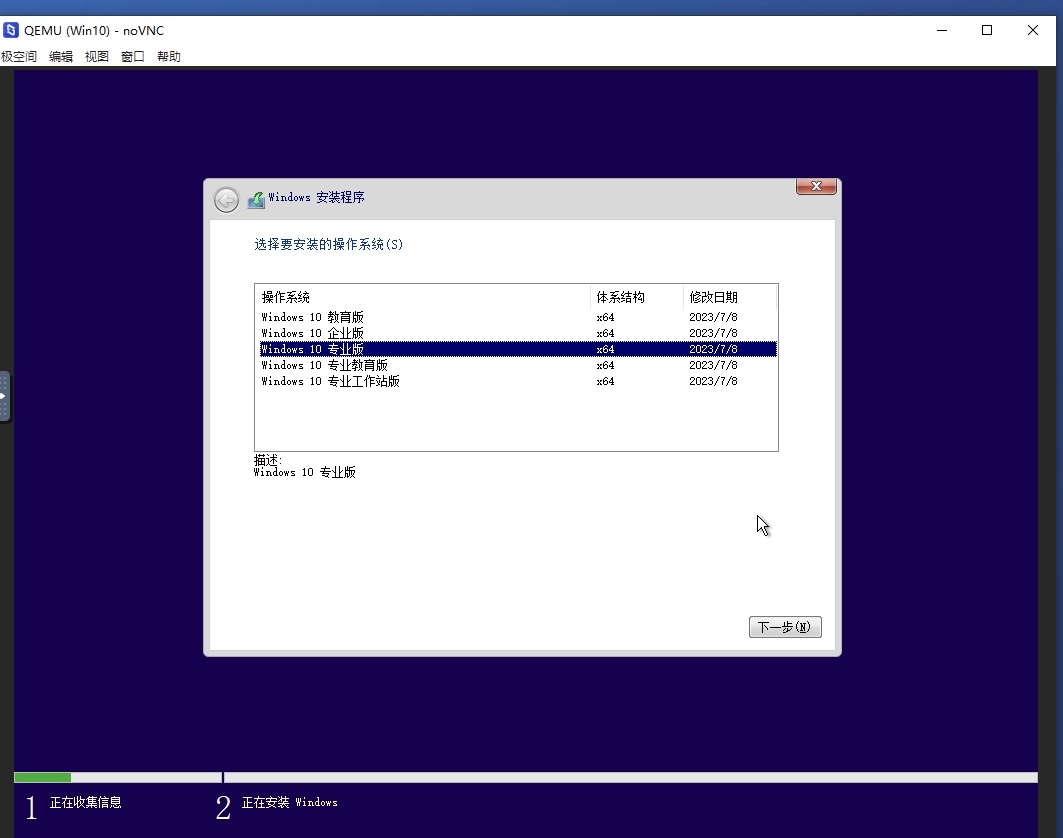 系统安装
系统安装 win系统
win系统在成功安装后,变能看到系统桌面了。进过测试网络、鼠标、键盘输入以及存储空间均正常。而在拥有win10系统后我们便可以将一些东西挂在虚拟机中。例如你的一些文档、临时办公场景亦或者是直接用来搭建游戏服务器?当然了,这些都是看你的选择。
 win10成功创建
win10成功创建极空间的虚拟机不得不说目前已经很完善了,,内置了VNC远程访问功能,无需公网IP和网络配置也可以直接在外访问虚拟机,做到了上手即用。同时极空间支持导出和导入功能,你可以将部署好的虚拟机通过闪电传发给别人,而他通过直接导入就能直接使用了。而在虚拟机的使用上,不管是快照功能,还是USB设备权限给与虚拟机都给虚拟机带来了太多了玩法,你可以将它作为测试机,而通过快照能及时保存上一次内容;也可以通过USB设备接入无线网卡甚至银行优盾。支持img格式镜像也为玩allinone设备的玩家带来个更多可能,当然玩allinone有风险还是得谨慎啊!
基础服务
虚拟机的到来无疑给极空间带来了更多玩法,但作为NAS来说,更多人其实更加期盼的还是基础功能的增强或便捷,毕竟虚拟机与docker这一类并不是人人都需要,也并不是人人都会玩。而极空间除了在docker与虚拟机上达到了专业NAS的水准,同时在基础服务上同样也保持着行业领先的水准。集成式的APP以及多元化的功能对于普通民众来说,这就是最好的NAS。
极影视
影视如今是作为NAS来说功能使用最为频繁的应用之一,极空间在影视功能方面也下足了功夫。极影视支持蓝光4K视频播放,同时各种蓝光原盘视频文件,例如ISO、MKV/BDMV等也都是支持的。我们只需要将影视文件夹添加到极影视的影视库便能完成自动识别,完成海报、简介以及演员信息的获取,从而打造一个完美的影视墙。
 极影视
极影视这里值得一提的是极影视支持片头片尾的跳过设置,虽然目前需要手动去设置时间,但对于我这种喜欢追欧美剧的人来说真的很方便。针对剧集的片头片尾时间几乎一致,这样你便可以通过这是片头以及片尾时间来跳过这一段,而设置会同时针对该剧集下的所有影视文件。
 影视中设置
影视中设置除此之外极影视的播放器还支持局内设置,内置播放器可以实现实时切换码流、音轨、在线搜索外挂字幕等,甚至还支持杜比音效以及HDR渲染,这对于喜爱观影的人来说体验性极佳。
极相册
相册可以说是日常使用做多的应用了。既然是使用最多,那么在相册上也一定要好用才行,毕竟日常应用如果内容没最好,真的体验感蛮差的。而极空间自主研发的极相册不管是在PC端、网页端还是手机端,都拥有不错的体验。
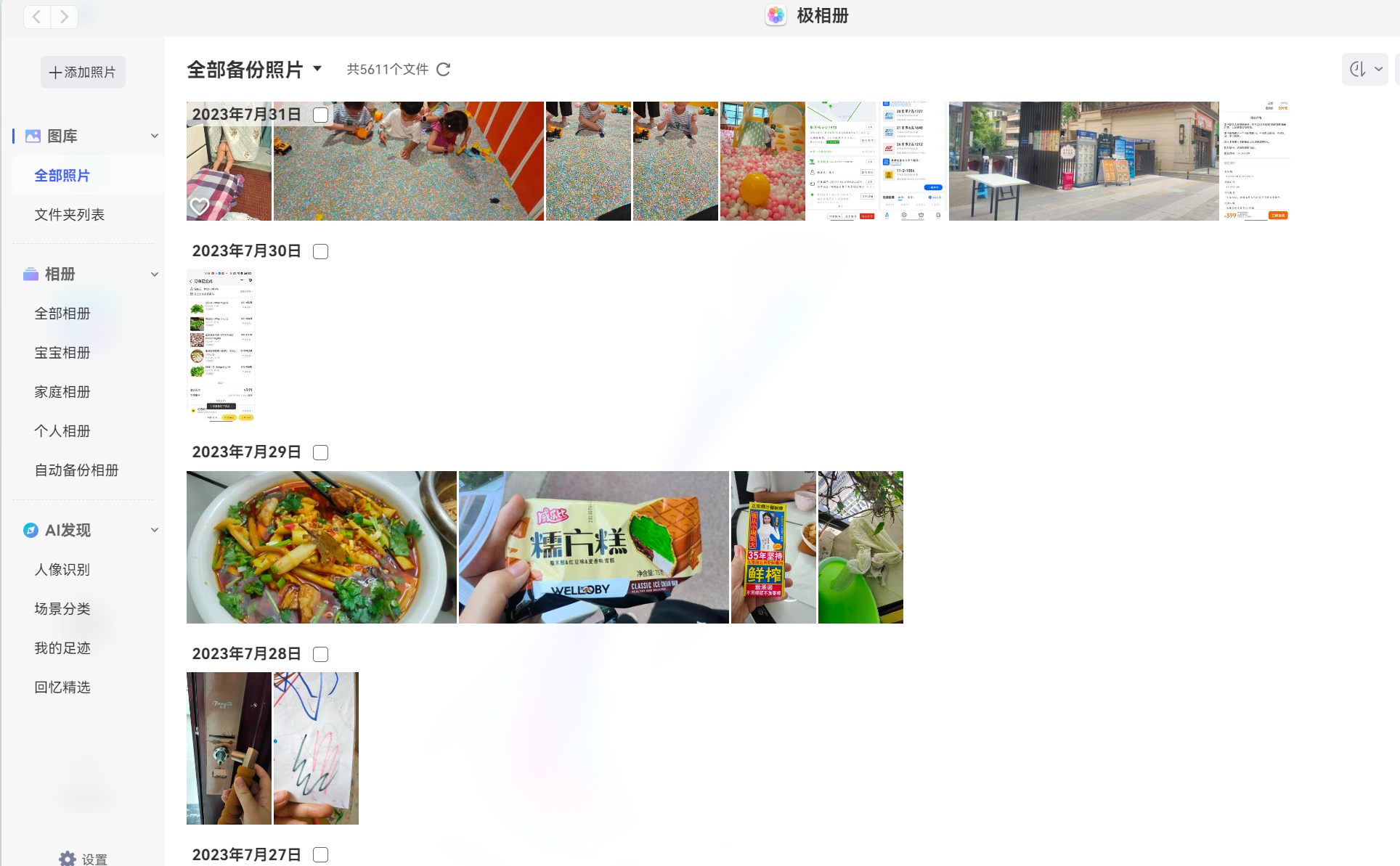 极相册
极相册极空间的AI识别整体体验下来还是蛮不错。导入照片接近6000张,依然能稳定的识别人物,而场景也能自动识别并命名。体验过很多项目,虽说识别也能做到精准,但在速度以及准确度上总是差点意思,还是自带的用着最为方便。
 AI识别
AI识别宝宝相册的存在为家庭用户带来了极大的方便,通过极空间的人像识别可直接添加宝宝,用于记录宝宝成长过程,并且贴心的在时间轴上生成了了宝宝年龄,并且在每个节假日,也会出现回忆合集,毕竟假期是遛娃的好时间,而每次拍照最为集中的也就是假期了,将这一段时间展示出来省去了找图的时间,这对于家有一宝的我来说真的很好用。
 宝宝相册
宝宝相册下载管理
除了极影视与极相册,我日常使用最多的就是下载管理。其实更多的还是PT方面的下载。内置的迅雷下载很好用,用于下载日常资源,如果再能配合上迅雷会员,那么速度上基本可以拉满你的带宽上限。
 迅雷
迅雷极空间内置的官方下载器算是我用的最多的。目前很多国产NAS在内置下载器上的功能并不方便,提供的下载服务和迅雷大同小异。极空间下载器为 transmission2.95版本,这就意味这我可以直接用它来挂PT,而不是去docker中心创建QB或TR的容器,增加工作量。
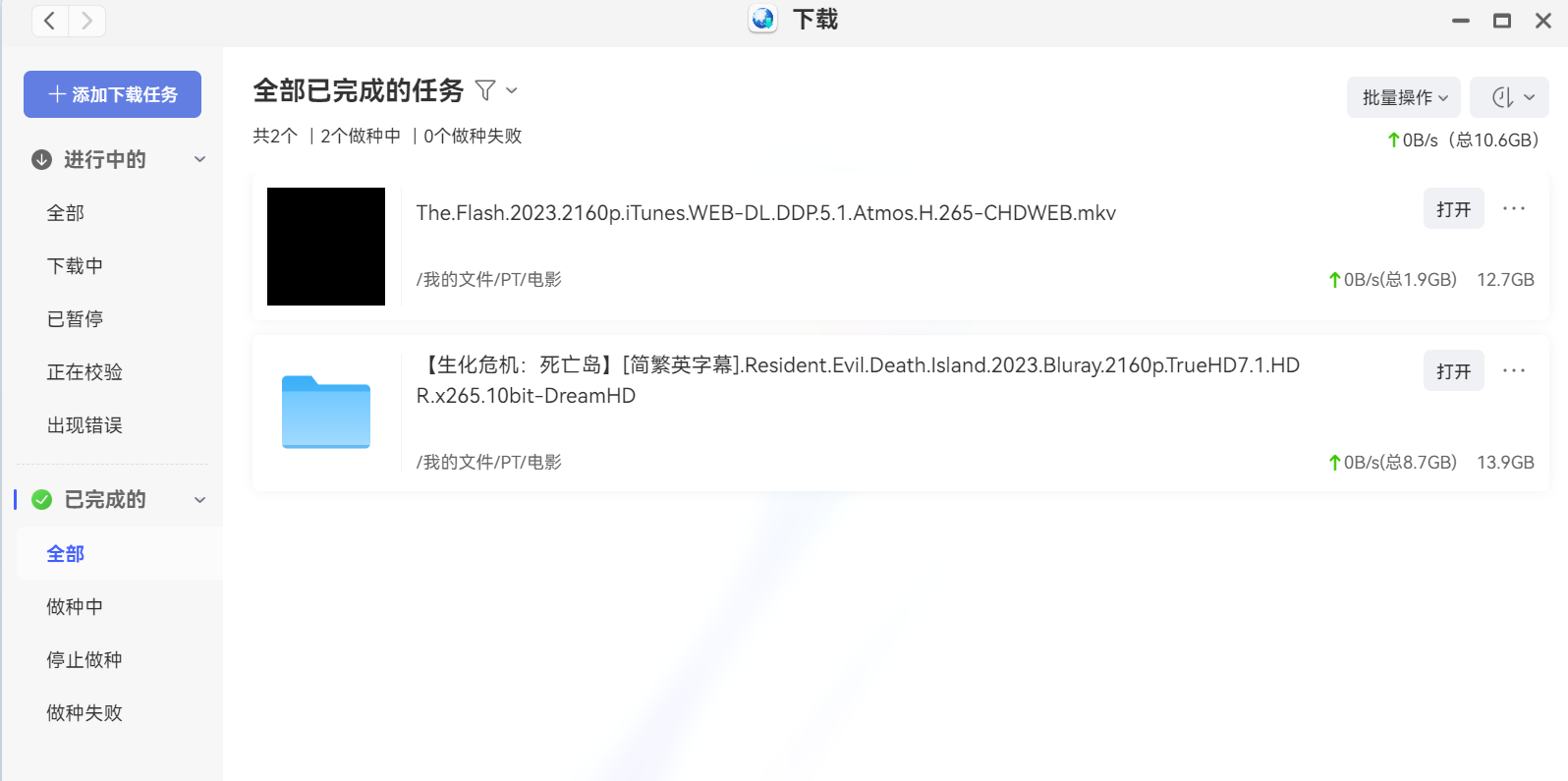 下载器
下载器当然,如果要做到做种,记得去路由器设置一下端口转发,这样才能使分享率上去。
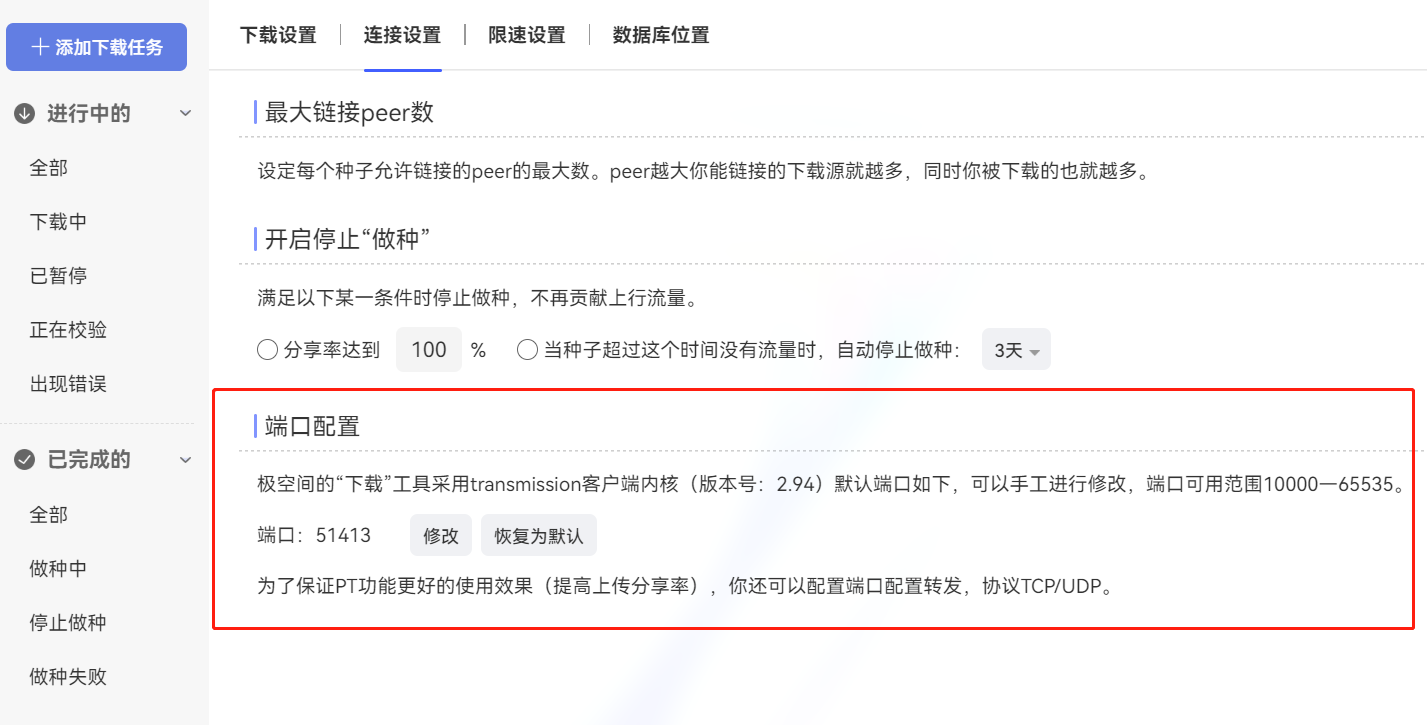 下载器设置
下载器设置写在最后
虚拟机的到来算是为极空间填上了最后一块短板,目前的极空间Z4S可以说是完全体了。不管是在易用性还是玩法扩展上,都已经走在了NAS领域的顶尖。最后期待极空间能将虚拟机覆盖到各个适配的机型上,同时扩大本地化功能的优化与深度挖掘。
以上便是本期的全部内容了,如果你觉得还算有趣或者对你有所帮助,不妨点赞收藏,最后也希望能得到你的关注,咱们下期见! 点赞收藏关注
点赞收藏关注


